Android-Zugänglichkeitstests in Android Studio
Der axe DevTools Mobile Analyzer ermöglicht Zugänglichkeitstests für jede Android-Anwendung, die mit einer beliebigen Technologie erstellt wurde.
Erfordert:
- Android Studio
- App zum Testen, läuft auf API 26 oder höher
- Zu testende App, die auf einem physischen Gerät oder Emulator installiert ist
- Benutzername und Passwort für das axe DevTools Mobile Dashboard
Die folgenden Anweisungen setzen voraus, dass Ihre Android Studio-Umgebung bereits eingerichtet ist. Wenn Sie mit Android Studio noch nicht vertraut sind, lesen Sie sich diese [Einführungsanleitung zur Einrichtung der App-Entwicklung] durch(https://developer.android.com/studio/intro).
Loslegen
Lassen Sie uns die Ersteinrichtung für Barrierefreiheitstests mit dem axe DevTools Mobile Analyzer-Projekt in Android Studio durchgehen.
1. Laden Sie das axe DevTools Mobile Analyzer-Projekt von Deques Artifactory herunter
-
Melden Sie sich bei Deques Artifactory an: agora.dequecloud.com
Hinweis: Suchen Sie beim Laden der Seite nicht nach einem Paket. Kehren Sie zu dieser Seite zurück und fahren Sie mit dem nächsten Schritt fort. -
Klicken Sie auf diesen Link, um das axe DevTools Mobile Analyzer-Projekt herunterzuladen: axe-devtools-android-uiautomator-v0.1.5.zip
Wenn der Download der Datei nicht automatisch startet, klicken Sie auf der Agora-Site auf die Download-Schaltfläche neben „URL zur Datei“.
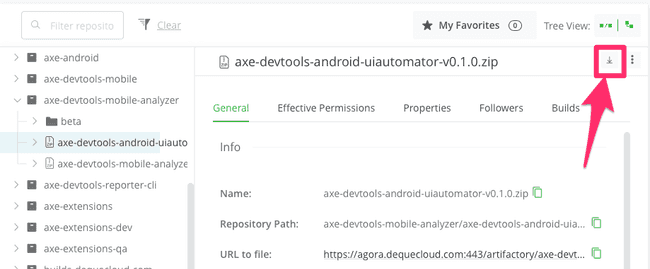
-
Sobald der Download der ZIP-Datei abgeschlossen ist, extrahieren Sie die Dateien an den gewünschten Speicherort auf Ihrem Computer.
-
Öffnen Sie den Stammordner in Android Studio, indem Sie
Filewählen Sie ausOpenund den Ordner des Projekts auswählen.
2. Einrichten des Projekts
-
Erweitern Sie
appim Projektnavigatorbereich in Android Studio, dann erweitern Siesrcund dannAccessibilityScan. Die Ordner darinAccessibilityScansollten automatisch erweitert werden. Wenn dies nicht der Fall ist, erweitern Sie diese auch. -
Doppelklicken Sie auf die Datei,
RunScanum sie zu öffnen. Ersetzen Sie den Text „IHR_API_SCHLÜSSEL_HIER“ durch Ihren axe DevTools Mobile API Key.
3. Bereiten Sie Ihr Gerät/Ihren Emulator vor
- Um einen Scan auszuführen, sollte Ihr Gerät oder Emulator mit Android Studio verbunden sein. Wenn Sie ein Gerät betreiben, müssen Sie Entwickleroptionen aktivieren.
- Als Nächstes muss die App, die Sie testen möchten, auf dem Emulator/Gerät installiert sein und zum Zeitpunkt des Scans laufen. Wenn Sie Zugriff auf den Quellcode haben, können Sie die App direkt auf einem Android-Emulator oder einem physischen Gerät ausführen.
4. Führen Sie einen Barrierefreiheitsscan durch
-
Wählen Sie bei laufender App das grüne Doppelpfeilsymbol neben
RunScanaus. Dadurch wird der Zugänglichkeitsscan für die ausgeführte App gestartet. -
Sie finden Ihren Scan auf dem axe DevTools Mobile Dashboard.
Wiederholen Sie dies für jeden Bildschirm, den Sie testen möchten.
Haben Sie einen Fehler mit Gradle?
Das Projekt ist für das Android Gradle-Plugin 8.1.1 eingerichtet. Wenn die getestete App Version 8 nicht unterstützt, folgen Sie unserer Anleitung zum Wechsel zu einer unterstützten Version.
Geschafft!
Herzlichen Glückwunsch, Sie haben axe DevTools Mobile Analyzer erfolgreich eingerichtet. Besuchen Sie das axe DevTools Mobile Dashboard , um Ihre Scans anzuzeigen.
Fragen? Besuchen Sie Häufig gestellte Fragen
